本文主要是介绍Acute逻辑分析仪的使用,希望对大家解决编程问题提供一定的参考价值,需要的开发者们随着小编来一起学习吧!
Acute主要的两种逻辑分析仪型号:3系TL3134E、4系TL4134E,本文主要讲解四系逻辑分析仪软件版本。
1. 基本原理
根据设定的采样频率,通过采样时钟对被测的逻辑信号进行采样,采样出来的信号和阈值电平比较,再以数字信号0、1的形式展示出来。逻辑分析仪的几个常用名词:门限电平(触发电平、阈值电平)、采样率、触发方式。

1.1. 触发电平
区分高低电平的门限值。LA展示出来的是数字信号0和1,它在采样被测信号时,当采样的被测信号的电平高于触发电平时,就是高电平1,反之,低于触发电平就是低电平0。阈值电平建议设置为被测信号幅值的一半,若eMMC VCCQ = 1.8V,触发电平设置成0.9V;
Acute 3134E和4134E的每8个channel为一组,可以分别设定触发电平,比如要同时采样1.8V和3.3V的两个信号,则可以用CH0~CH7去测量1.8V的信号,并将CH0~CH7的触发电平设置为0.9V,用CH8~CH15去测量3.3V的信号,并将CH8~CH15的触发电平设置为1.6V。
1.2. 采样率
每秒钟采集信号的次数。采样率越高,抓出来的信号越能反应被测信号的真实情况,但LA本身的存储容量有限,采样率越高,采样到的点就越多,导致能抓取到的时间跨度就越小。采样率过高,可能会采到毛刺,如果对实际系统(数据)有影响,可进行过滤操作。过滤可通过:
(1)降低采样率。毛刺小于采样间隔,就不会采到毛刺;
(2)硬件(毛刺)过滤。采样时将毛刺过滤;
(3)软件过滤。采样之后用软件将不需要的脉宽过滤掉,但是过滤条件较少,一般为35ns。
通常采样率设置为被测信号最高频率的5~10倍(实操过程中可适当降低采样率,牺牲信号的准确性来获得更长时间跨度的波形)。
1.3. 触发方式
逻辑分析仪的存储深度有限,不可能将所有信号都全部存取下来,通过设置触发方式,在特定的波形数据信号发生时,观察相关信号在该条件发生前后的一些状态。实际应用中,采样率越高,可用的采样通道数越少。

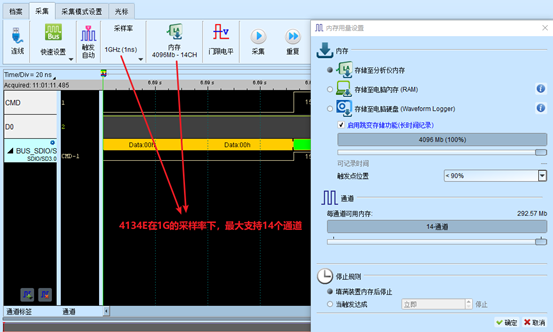
1.3.1. 触发原理
当不满足触发条件时,所有采集到的数据都是先进先出的原则经过LA内部的存储器。
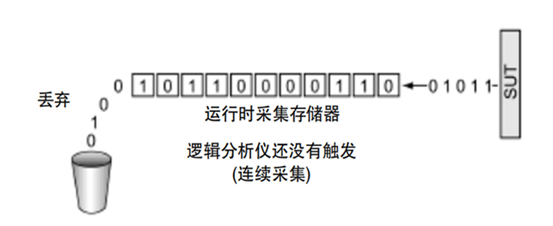
当满足了触发条件后,如果逻辑分析的内存存满了,则会停止采集,并将数据在工具上展示出来。

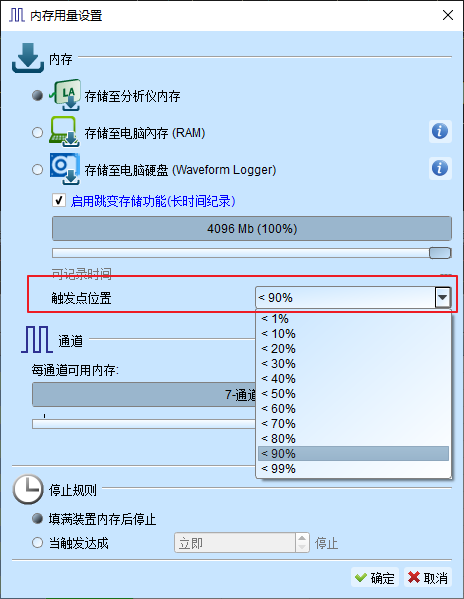
触发点的位置如何设置:根据实际需求设置。
1. 想多看触发前的情况,则应尽量将触发点的位置设大一些(但是最好不要设置99%那一档,有可能会触发不到);
2. 想多看触发后的情况,则应尽量将触发点的位置设小一些(但是最好不要设置1%那一档,有可能会触发不到);
1.3.2. 自动触发
相当于没有设置任何条件,只要点击采集,无论有没有信号,都会开始采。
1.3.3. 单一条件触发
可以通过设置每一个通道上的状态来触发,当被测信号满足设置的触发条件时,开始抓取信号。
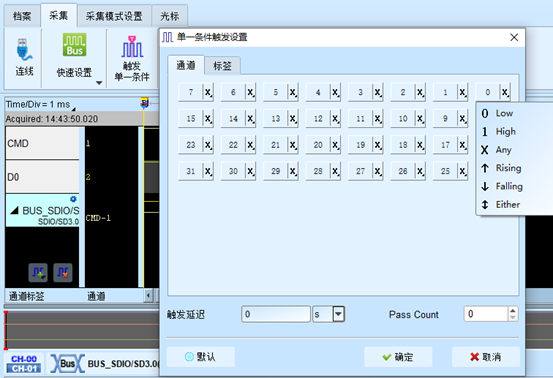
1.3.4. 多条件触发
多个条件要同时满足时,才会触发抓取波形。
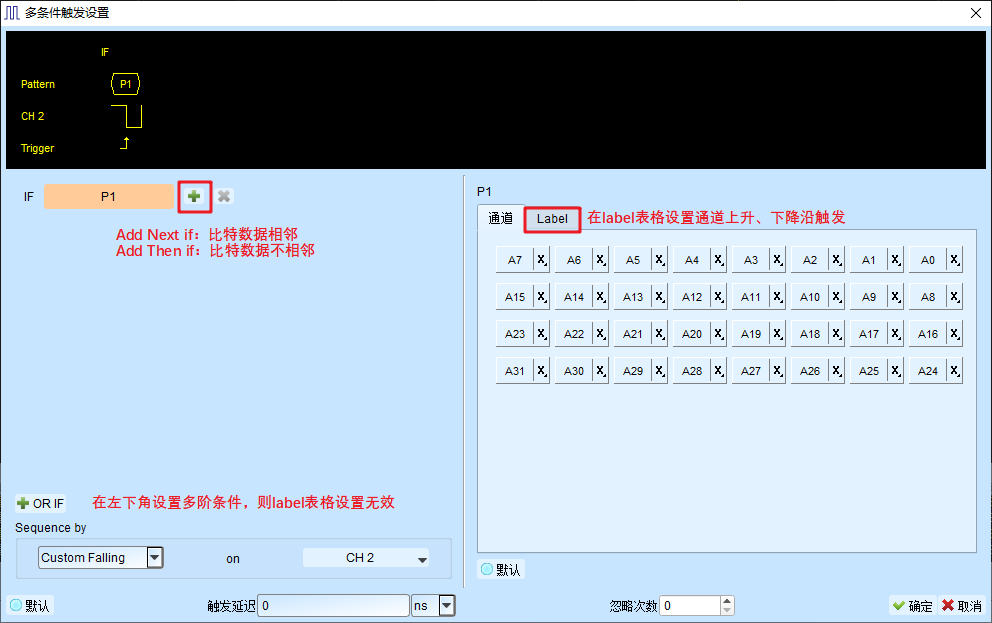
1.3.5. 宽度触发
当被测信号的宽度满足设定的条件时,开始触发抓取波形。

1.3.6. 超时触发
当某个信号长时间拉高或拉低的时间超过设置的值,触发抓取波形,和宽度触发有相似之处。
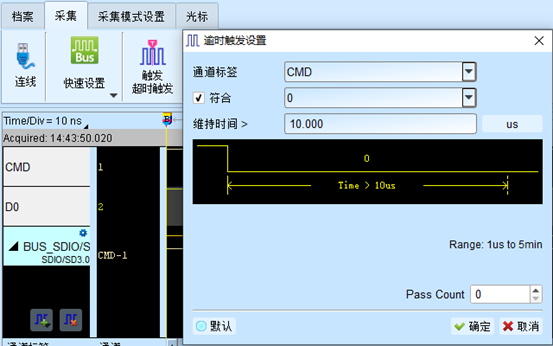
1.3.7. 外部触发
LA上有个Trig-in的输入,可以通过一个外部信号的触发,来控制什么时候开始采集。我们实际运用中,主要通过外部触发+触发点90%来抓取最后一部分的数据,因为我们没有通过Trig-in给LA触发信号,所以永远没有满足触发条件,直到手动停止抓取,它才会将最后抓取到的一部分数据送上来显示。
跳变存储:

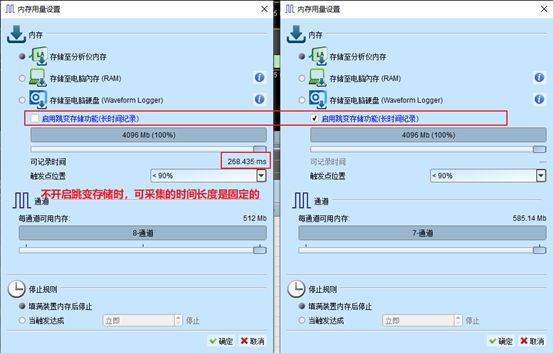
- 开启跳变存储后,可以充分节省逻辑分析仪的内存空间。实际应用中,一般都会开启跳变存储。
- 不开启跳变存储时,每个采样周期都会采集到一个数据并保存,设置跳变存储后,只在0->1或1->0跳变时,才会存储一个数据。对于有长时间保持0或1状态的被测信号,开启跳变存储,可以极大的延长信号抓取时间。
2. 其它功能
2.1. 测量

例如:该功能可以用来统计D0拉低的最长时间,来判别FW是否存在异常。
2.2. 光标
在查看波形时,可以用光标标记某个自己感兴趣的位置,方便之后快速找到该位置,也可以测量两个光标之间的时间间隔。
快捷键:Shift+字母,快速放置光标至鼠标位置
直接按字母键,快速跳到对应的光标处
协议分析通道:3134E和4134E都支持很多协议类型,常用的有eMMC、SD、SPI、Uart等等。
添加协议分析通道,对抓取出来的数据按eMMC协议进行解析:
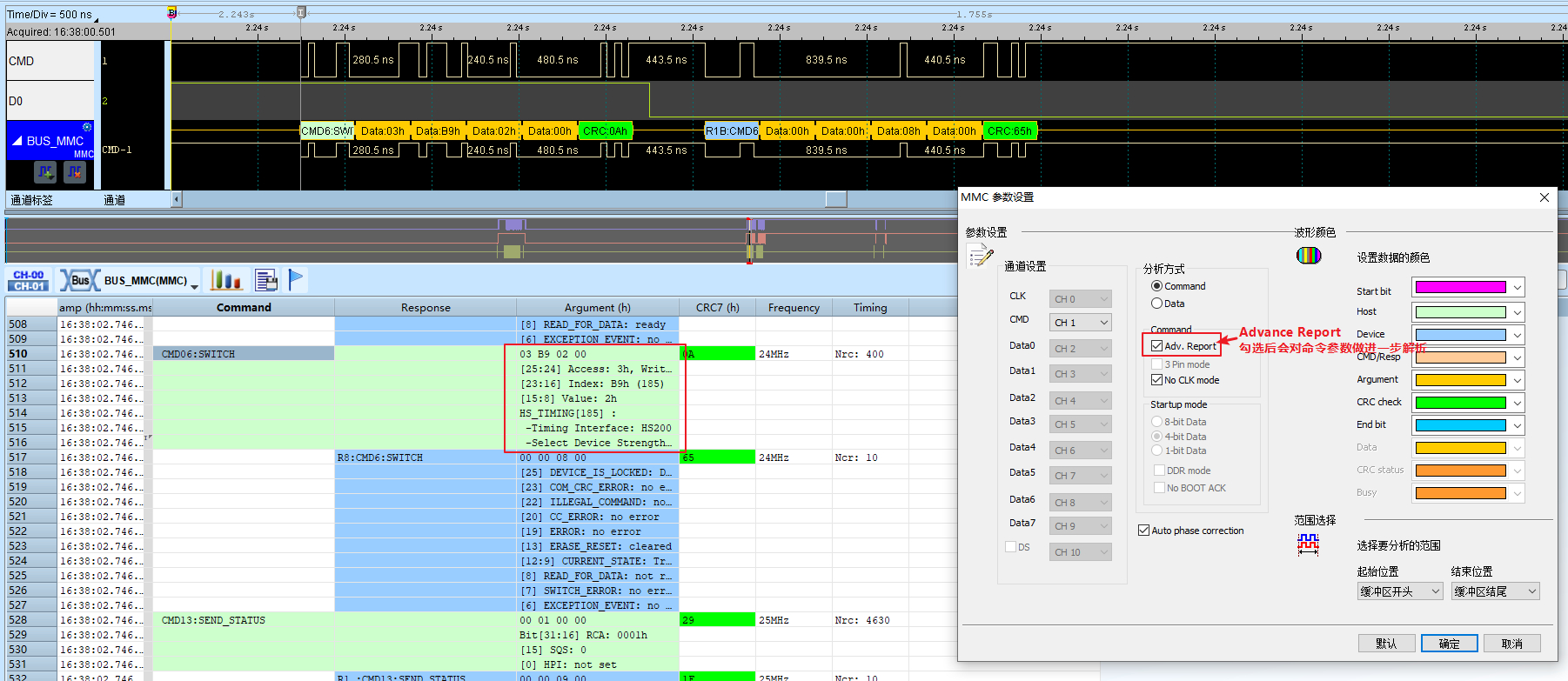
如何对抓出来的波形做简单判别分析:
eMMC Command和Response都是通过CMD线来传输。Command和Response有固定的格式,所有Command的长度都是48个bit,由长度是1bit的Start Bit开始,长度是1bit的End Bit结束。
eMMC Command格式:
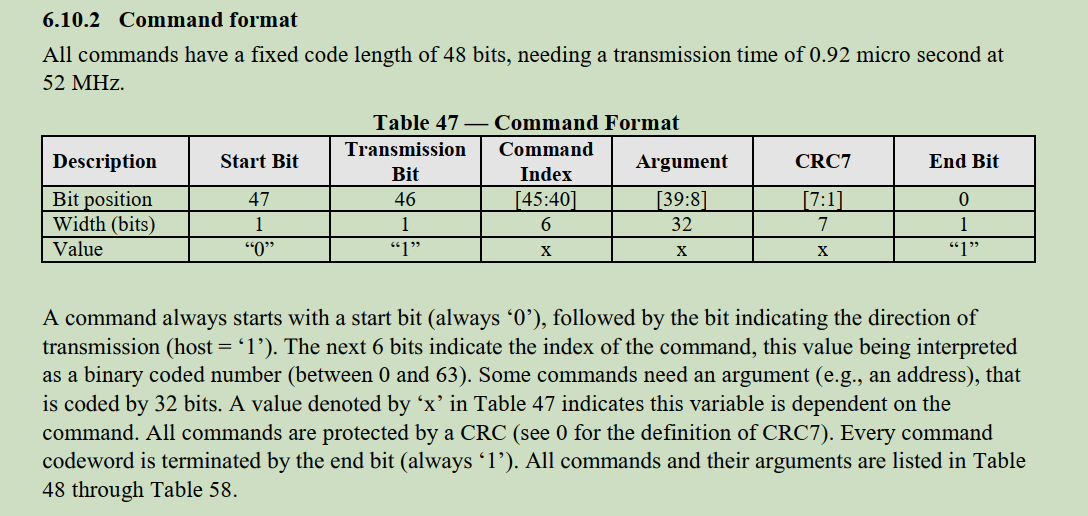
Response格式:

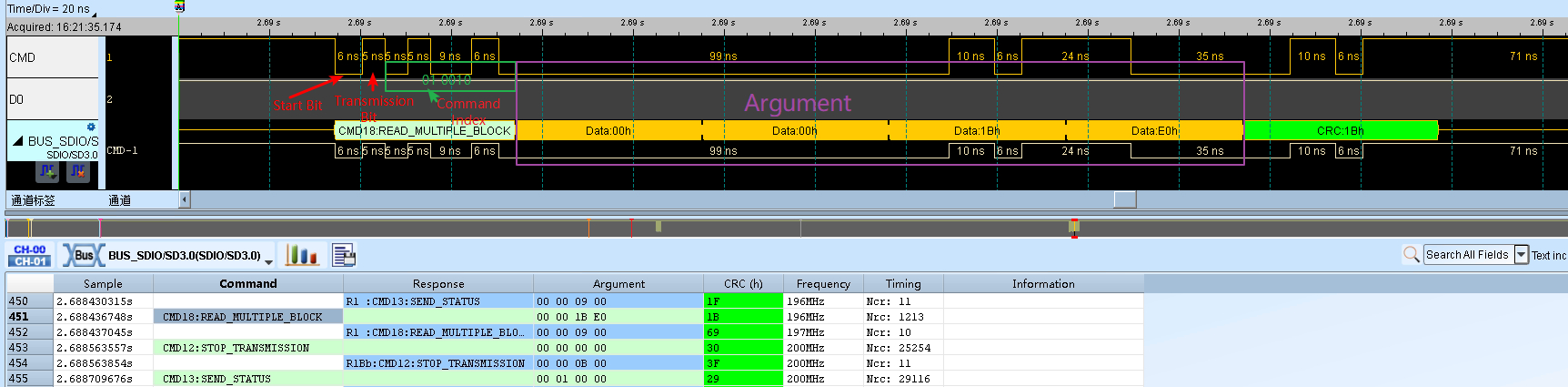
2.3. 解析数据保存成TXT或CSV文档
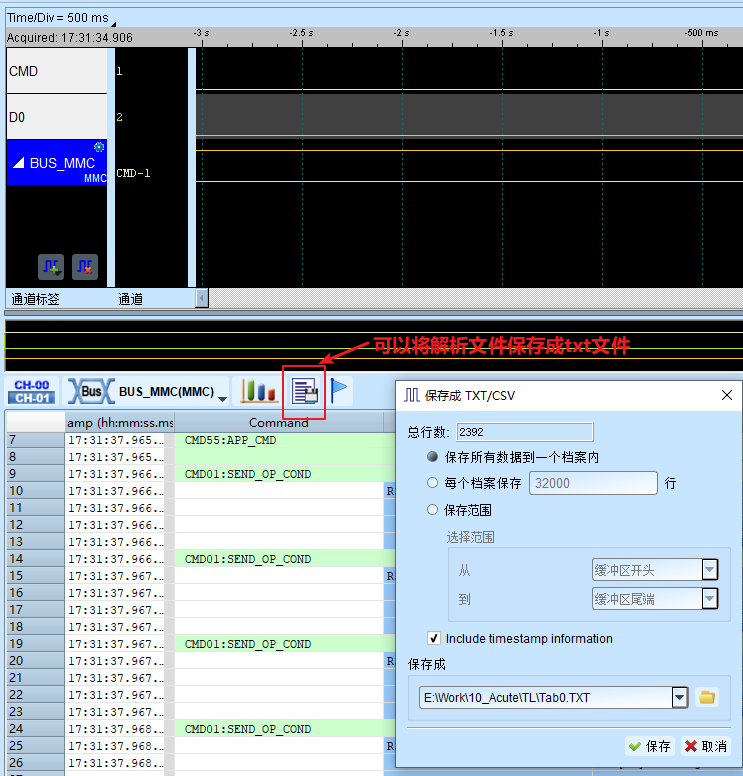
通常用该功能导出正常和异常波形的解析数据,再用Beyond Compare工具对比,协助debug分析。
2.4. 查找工具栏
可以在查找工具栏查找一些协议解析数据,查找后,会显示有多少个符合要求的关键字,并可以快速跳转到相应关键字的位置,常用来查找某些特定的命令和地址。

2.5. 采集和重复采集的区别和实际应用
采集:可以理解为单次,当达到触发条件并且内存存满了后,就立即停止。
重复采集:可以理解为多次,当不做特殊设置时,每次采集完就会丢掉,并且一直重复。也可以按以下方式设置,将每次采集到的波形保存到PC上。即便如此,还是会丢失一部分数据(将数据写入PC的过程中,LA会停止采集,导致该段时间内的波形没有采集到),并且由于波形数据很大,很容易将电脑硬盘存满,所以要谨慎使用重复采集的功能。
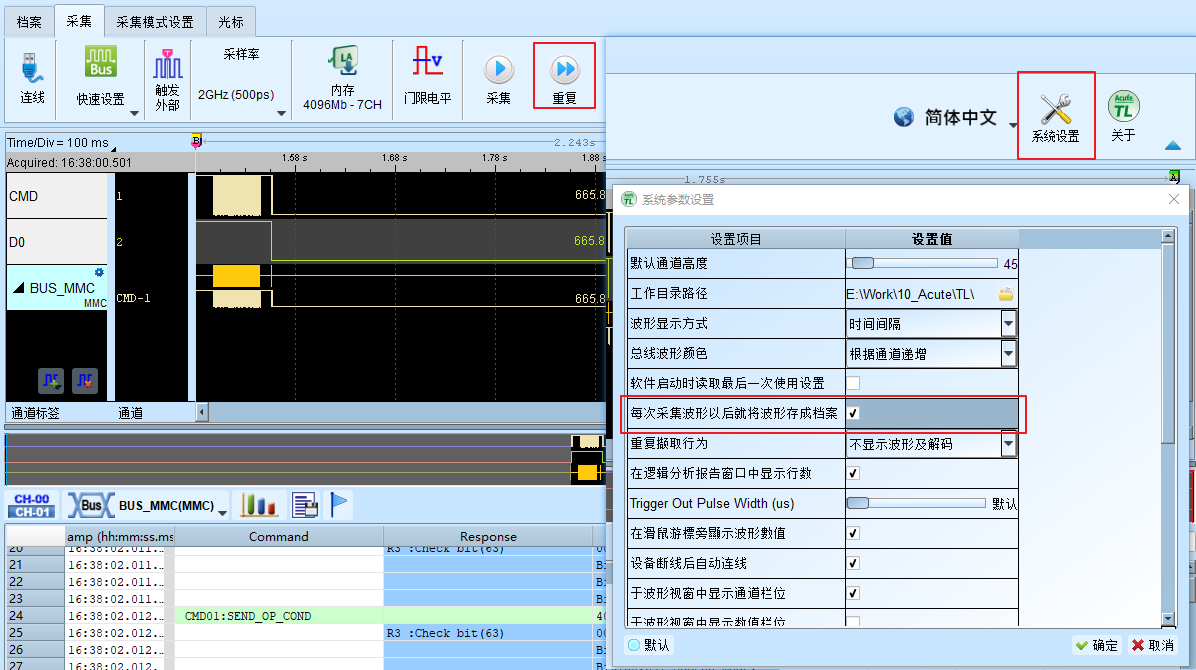
2.7. 使用LA过程中的常见问题
2.7.1. PC识别不到LA
电脑上总是识别不到LA,左下角显示"找不到装置"、"展示模式"

解决办法:拔插 or 更换USB口(用机箱后面的U3.0口较好) or 重启PC工具,有时可能要尝试多次。如果是在该PC上第一次使用LA,可能还要考虑更新电脑的USB驱动。
2.7.2. 波形采集和解析
抓出来的波形无法解析,显示分析错误,或者解析出来是一些乱七八糟的东西,如何解决分析?
解决办法:
- 检查各信号线和平台连接是否正确、检查是否接了地线(按顺序每8个通道要接一根GND);
- 检查触发电平设置是否正确。
- 检查采样率是不是设置得太低了;
- 如果采集不到数据,可能是采样率太高导致通道数少,接了超过的通道数。
- 检查工具版本号和逻辑分析仪硬件是否匹配(推荐使用TL_InstallPack_1587_ForYeestor);
- 尝试更换通道,0~3这些靠前的通道使用更频繁,有些LA上的线可能有问题,尝试更换到靠后的通道,此时应注意通道数的限制;
- LA抓不到数据,可能是因为接了CLK,CLK一直在振,把数据覆盖了;
- 检查协议分析通道中的参数设置是否正确,比如信号的通道是不是选错了;

导致抓出来的波形无法解析的原因有很多,在无法解析的情况下,要自己根据eMMC的CMD结构,能初步简单判断抓出来的波形是否有效。
2.7.3. 抓取更长时间的波形
能存储多少波形,是由逻辑分析仪本身的最大存储容量决定,但可以通过以下两种方式来提高存储空间的使用效率:
- 可用的存储空间拉到100%;
- 启用跳变存储;
- 按需选择通道个数,没必要所有通道都打开(LA总的存储容量有限,它的总容量会被平均分配到开启了的通道上,所以开启的通道数越多,每个通道分配到的可用容量就越小);
- 适当调低采样率。
2.8. 查看版本

这篇关于Acute逻辑分析仪的使用的文章就介绍到这儿,希望我们推荐的文章对编程师们有所帮助!






